多表格数据汇总可以使用透视表,使用函数,今天office教程网分享一个通过合并计算完成多表格数据汇总方法,合并计算分为两种情况,一种情况是:多个表格类别一致数据不同,另一种情况......
2021-11-25 138 excel合并计算 excel多表格数据汇总求和
页眉页脚通常用来显示文档的页码、标题等信息,在Excel 2007中内置了几种简单的页眉页脚样式,可以套用这些样式来为excel2007工作表添加页眉页脚。
添加页眉页脚的具体操作为:打开需要添加Excel内置的页眉页脚样式的工作表,切换到【页面布局】菜单选项卡,单击【页面设置】选项组右下角的展开按钮,弹出【页面设置】对话框,接着切换到【页眉/页脚】选项卡,在【页眉】和【页脚】下拉列表中分别选择合适的样式,然后单击【确定】按钮即可。
一、自定义页眉页脚
如果对内置的页眉页脚样式不满意,可以自定义设置页眉页脚,具体操作步骤如下。
1、打开工作表,切换到【页面布局】菜单选项卡。
2、单击【页面设置】选项组右下角的展开按钮。
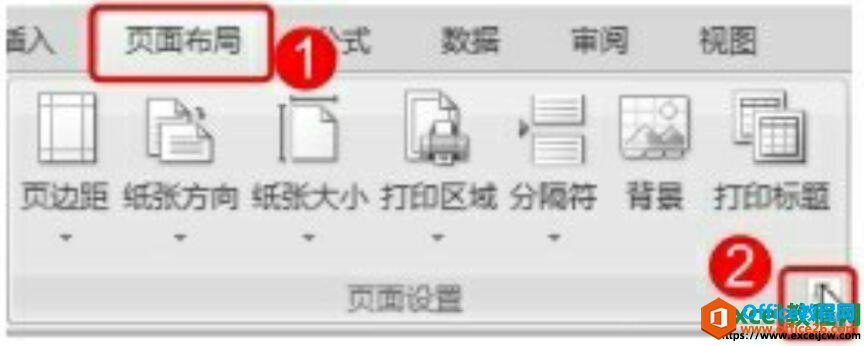
图1
3、弹出【页面设置】对话框,切换到【页眉/页脚】选项卡。
4、单击【自定义页眉】按钮。

图2
5、弹出【页眉】对话框,根据需要设置页眉信息。
6、设置完成后单击【确定】按钮。
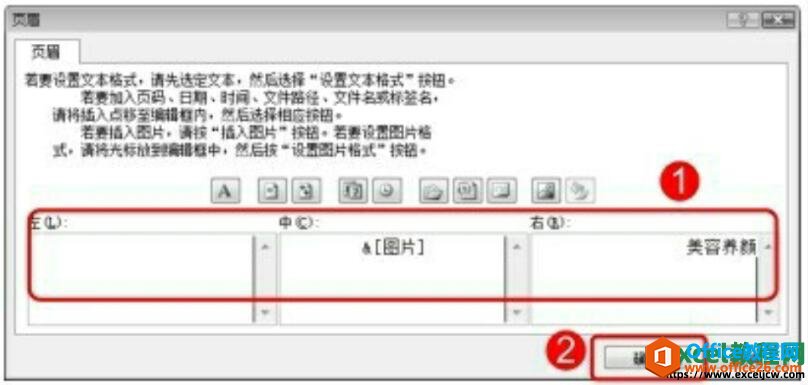
图3
7、返回【页面设置】对话框,单击【自定义页脚】按钮,在弹出的【页脚】对话框中进行相关设置。
8、连续单击【确定】按钮,保存设置即可。
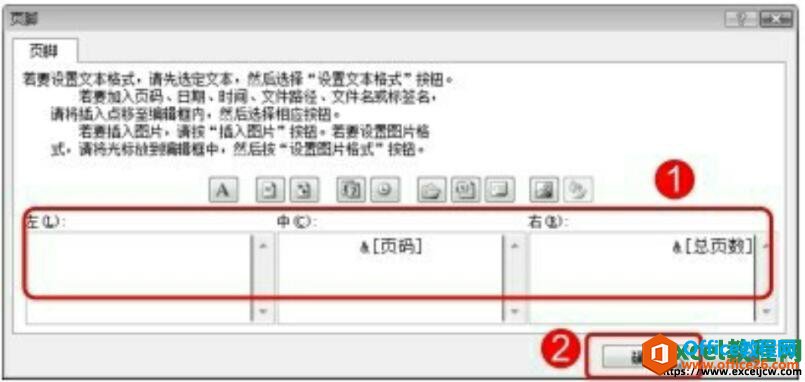
图4
二、设置奇偶页不同的页眉页脚
默认情况下,设置的页眉页脚在整个文档中都是一致的。如果想要设置奇偶页不同的页眉页脚效果,可通过下面的操作步骤实现。
1、打开需要设置奇偶页不同页眉页脚的工作表,切换到【页面布局】菜单选项卡。
2、单击【页面设置】选项组右下角的展开按钮。

图5
3、弹出【页面设置】对话框,切换到【页眉/页脚】选项卡。
4、选择【奇偶页不同】复选框。
5、此时内置的页眉页脚下拉列表为不可选择状态,单击【自定义页眉】按钮。

图6
6、弹出【页眉】对话框,在【奇数页页眉】选项卡中根据需要进行设置。
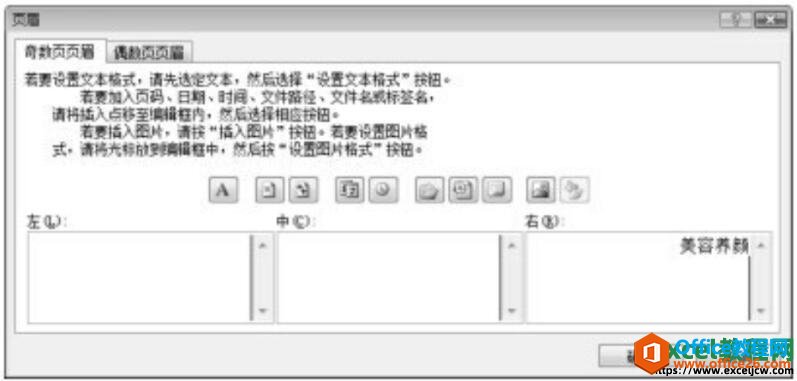
图7
7、接下来切换到【偶数页页眉】选项卡。
8、根据需要对偶数页的页眉内容进行设置。
9、单击【确定】按钮。
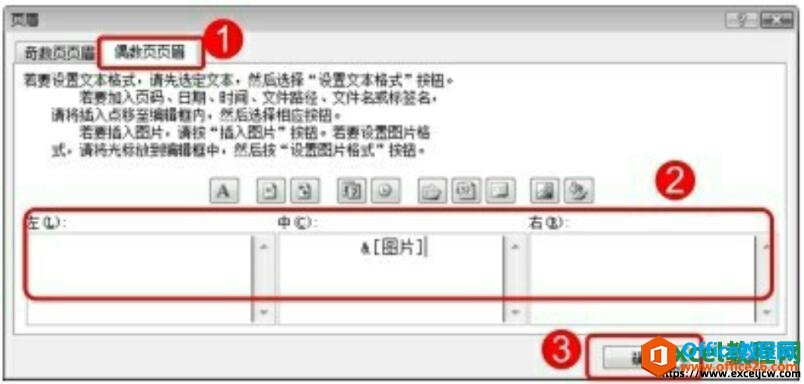
图8
10、按照上面的操作,分别对奇数页和偶数页的页脚进行相关设置。
11、设置完成后,返回【页面设置】对话框并单击【确定】按钮,保存设置即可。
默认情况下,【页面布局】视图中会显示页眉、页脚。但是为了最大化工作区以便更加方便地输入、编辑和使用大量数据,可以将页眉页脚隐藏起来。选中需要处理的工作表,接着切换到【页面视图】,单击两个页面之间的地方,即可显示或隐藏页眉和页脚。
相关文章

多表格数据汇总可以使用透视表,使用函数,今天office教程网分享一个通过合并计算完成多表格数据汇总方法,合并计算分为两种情况,一种情况是:多个表格类别一致数据不同,另一种情况......
2021-11-25 138 excel合并计算 excel多表格数据汇总求和

Excel图表在工作中常用主要有簇状柱形图、堆积柱形图、百分比堆积柱形图等、条形图、折线图、饼图、气泡图、雷达图等,以及多种类型图表的混合使用。不同的图表具有不同的特点,也具有......
2021-11-25 406 excel图表类型

垂直区域|水平区域|混合区域|不连接区域|填充Excel区域|移动Excel区域|拷贝EXCEL区域Excel区域是由多个单元格组成的集合。本文将会从下面的5个知识点来介绍如何使用excel区域。区域......
2021-11-25 465 Excel区域知识

Excel文件选项卡|Excel快速访问工具栏|ExcelRibbon功能区|Excel视图切换|excel行列|Excel状态栏|Excel帮助文档本节将对Excel的工作窗口中的不同组件做简要的介绍。下面逐一介绍每个窗口组件......
2021-11-25 265 Excel工作窗口

隐藏或最小化Ribbon功能区|新建excelRibbon选项卡和组|重命名Ribbon选项卡|添加Excel命令到新建组|重置excelRibbon功能区|设置Excel快速访问工具栏ExcelRibbon功能是微软Excel里最重要的功能组......
2021-11-25 328 Ribbon功能区 Ribbon功能组件